
Часцяком пачаткоўцы фотошоперы не ведаюць, як павярнуць в Фотошопе карцінку. На самай справе ўсё вельмі проста. Існуе некалькі спосабаў павярнуць фота ў Фотошопе.
Першы і самы хуткі спосаб - функцыя вольнага трансфармавання. Выклікаецца націскам спалучэння клавіш CTRL + T на клавіятуры.
Вакол аб'екта на актыўным пласце з'яўляецца спецыяльная рамка, якая дазваляе круціць вылучаны элемент.
Для кручэння трэба падвесці курсор да аднаго з кутоў рамкі. Курсор прыме форму дуговой стрэлкі, што азначае гатоўнасць да кручэння.
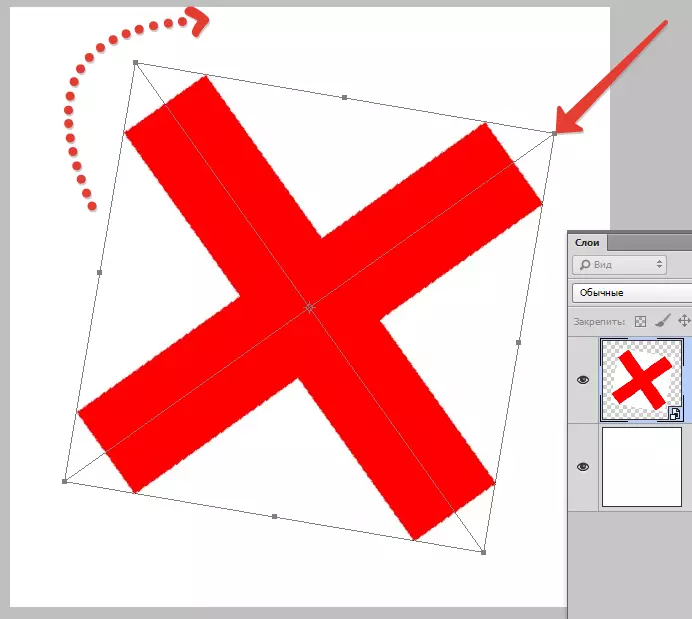
заціснутая клавіша SHIFT дазваляе паварочваць аб'ект з крокам у 15 градусаў, гэта значыць, 15, 30, 45, 60, 90 і г.д.
Наступны спосаб гэта інструмент «Рамка».
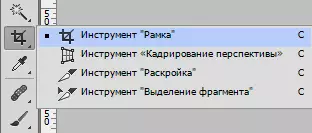
У адрозненне ад вольнага трансфармавання «Рамка» паварочвае палатно цалкам.
Прынцып дзеяння такой жа - падводзім курсор да кута палатна і, пасля таго, як ён (курсор) прыме выгляд двайны дуговой стрэлкі, круцяцца ў патрэбны бок.
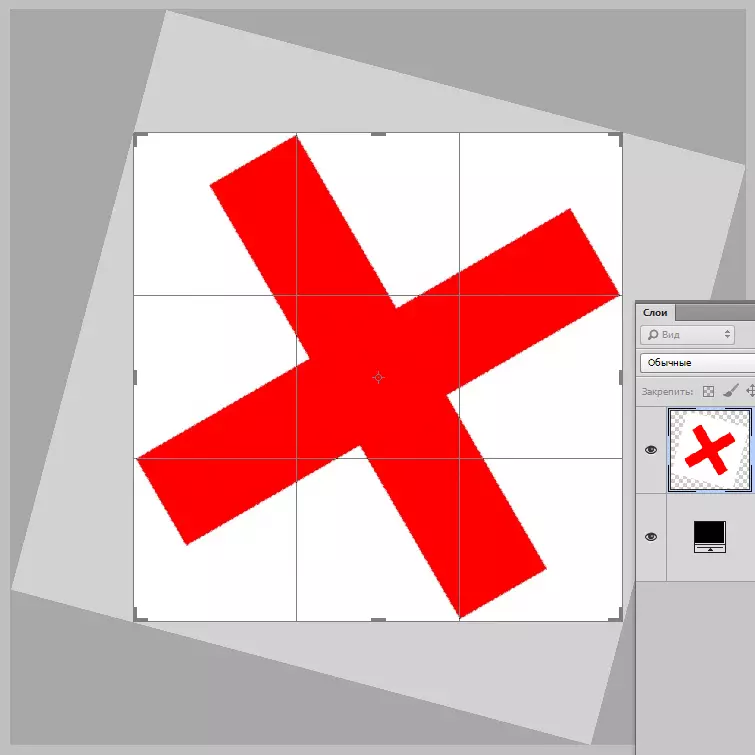
клавіша SHIFT у гэтым выпадку працуе так жа, але спачатку неабходна пачаць кручэнне, а толькі потым яе заціскаць.
Трэці спосаб - скарыстацца функцыяй «Кручэнне малюнка» , Якая знаходзіцца ў меню «Малюнак».
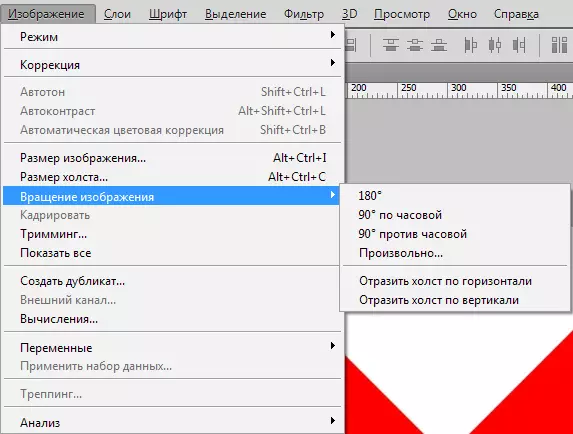
Тут можна павярнуць цалкам увесь малюнак на 90 градусаў па- або супраць гадзінны стрэлкі, альбо на 180 градусаў. Таксама можна задаць адвольнае значэнне.
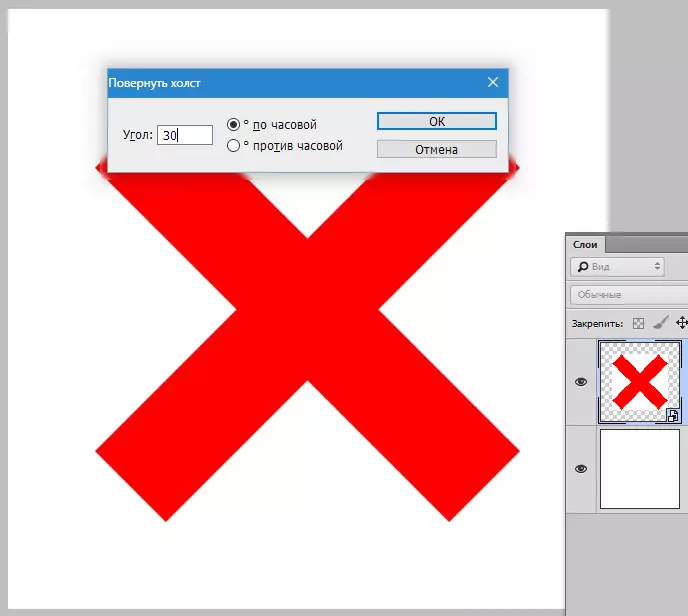
У гэтым жа меню існуе магчымасць адлюстраваць ўвесь палатно па гарызанталі ці па вертыкалі.
Люстрана павярнуць выява в Фотошопе можна і падчас вольнага трансфармавання. Для гэтага, пасля націску гарачых клавіш CTRL + T , Трэба клікнуць ўнутры рамкі правай кнопкай мышы і выбраць адзін з пунктаў.

Патрэніруйцеся, і абярыце для сябе адзін з дадзеных спосабаў кручэння малюнка, які падасца Вам найбольш зручным.
